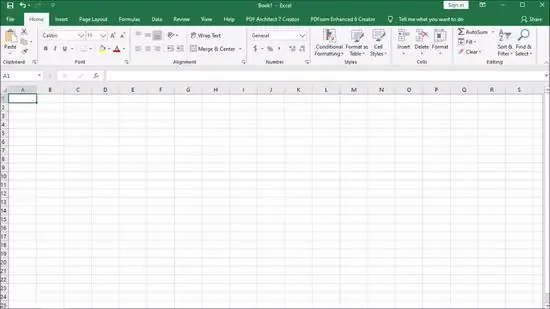የማይክሮሶፍት ኤክሴል ተመን ሉህ ፕሮግራም የጽሑፍ ጉዳይ መያዣዎ ወጥነት እንዲኖረው ለማድረግ በርካታ ተግባራት አሉት። ንዑስ ሆሄ ውስጥ ተከታታይ ስሞች ካሉዎት ፣ በ Excel 2013 ውስጥ ስሞቹን በትልቁ ለማድረግ የ “ፍላሽ ሙላ” ተግባርን ይጠቀሙ። ሁሉንም ጽሑፍ በትላልቅ አጻጻፍ ውስጥ ከፈለጉ ፣ ሁሉንም ፊደላት አቢይ ለማድረግ ወይም የመጀመሪያውን ፊደል ብቻ አቢይ ለማድረግ የ UPPER ተግባርን ይጠቀሙ።
ደረጃ
ዘዴ 1 ከ 4 የካፒታል ፊደል ተግባርን መጠቀም
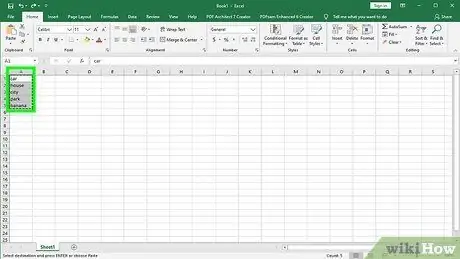
ደረጃ 1. በስራ ሉህ መስኮች ውስጥ ተከታታይ ስሞችን ወይም ጽሑፎችን ይተይቡ።
ይህንን ተግባር በሚጠቀሙበት ጊዜ የእርስዎ ጽሑፍ የላይኛው ወይም የታችኛው ጉዳይ ሊሆን ይችላል። ተግባሩ በሴል ውስጥ ያለውን ጽሑፍ ሙሉ በሙሉ ወደ አቢይ ይለውጠዋል።
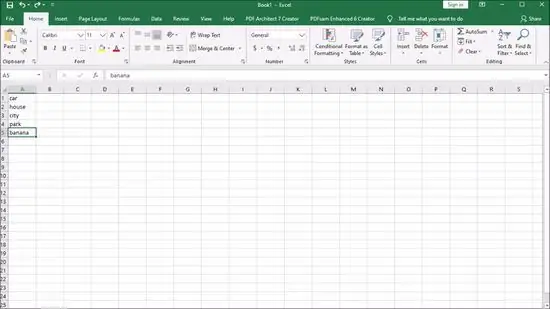
ደረጃ 2. በጽሑፉ መስክ በስተቀኝ በኩል አንድ አምድ ያክሉ።
ከጽሑፍ መስክ በላይ ባለው ደብዳቤ ላይ ጠቅ ያድርጉ። በቀኝ ጠቅ ያድርጉ እና “አስገባ” ን ይምረጡ።
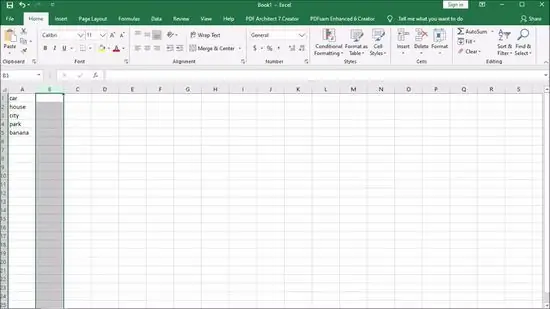
ደረጃ 3. ካፒታሉን ማድረግ ከሚፈልጉት የመጀመሪያው ውሂብ በስተቀኝ ጠቋሚውን ወደ ሕዋሱ ያንቀሳቅሱት።
የካፒታል ፊደል ተግባር ያለው ቀመር ወደ ሕዋስ ውስጥ ያስገባሉ።
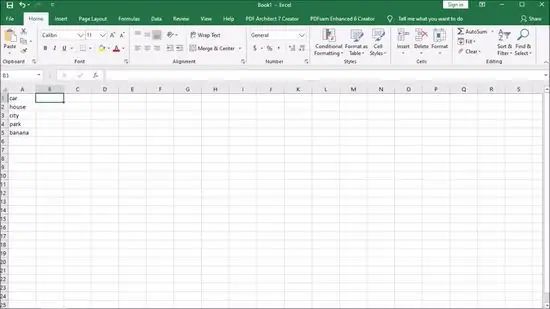
ደረጃ 4. ከመሳሪያ አሞሌ (የመሳሪያ አሞሌ) በላይ የተግባር ቁልፍን ይጫኑ።
ይህ አዝራር ሰማያዊ ኤፒሲሎን ሲሆን “ኢ” የሚለውን ፊደል ይመስላል በእሱ ውስጥ ተግባሮችን መተየብ እንዲችሉ የቀመር አሞሌ (fx) ይደምቃል።
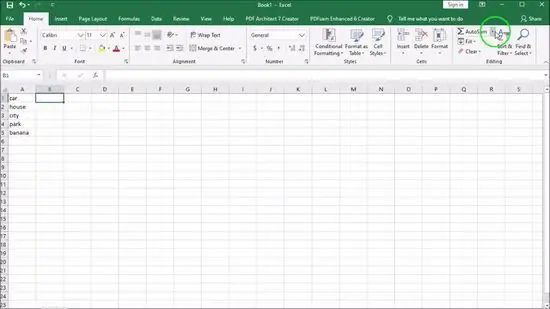
ደረጃ 5. “ከፍተኛ” ተብሎ የተሰየመውን የጽሑፍ ተግባር ይምረጡ ወይም በቀመር አሞሌዎ ውስጥ ከሚገኙት እኩል ምልክቶች ቀጥሎ “UPPER” የሚለውን ቃል ይተይቡ።
የተግባር ቁልፉን ሲጫኑ “SUM” የሚለው ቃል በራስ -ሰር ሊታይ ይችላል። እንደዚያ ከሆነ ተግባሩን ለመቀየር “SUM” ን በ “UPPER” ይተኩ።
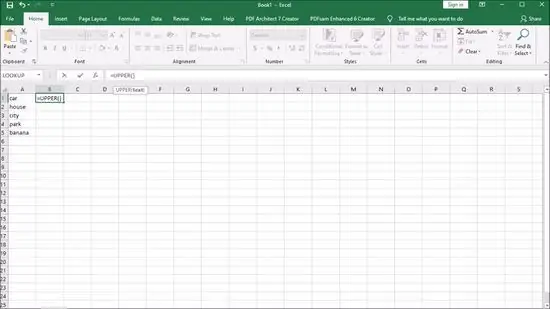
ደረጃ 6. የላይኛው ቃል ከሚለው ቀጥሎ ባለው ቅንፎች ውስጥ የሕዋሱን ቦታ ይተይቡ።
የውሂብዎን የመጀመሪያ ዓምድ እና ረድፍ የሚጠቀሙ ከሆነ የተግባር አሞሌ “= UPPER (A1)” ይላል።
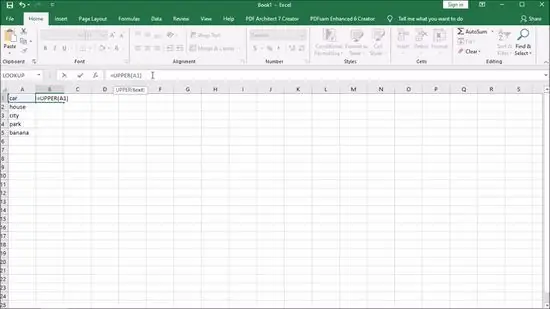
ደረጃ 7. “Enter.” በ A1 ውስጥ ያለው ጽሑፍ በ B1 ውስጥ ይታያል ፣ ግን ሙሉ በሙሉ በትላልቅ ፊደላት ይታያል።
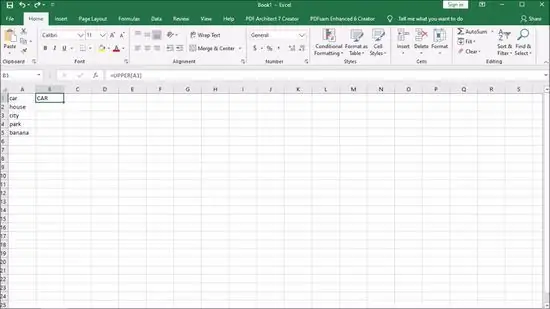
ደረጃ 8. በታችኛው ቀኝ ጥግ ላይ ባለው ትንሽ አደባባይ ላይ ጠቋሚዎን ጠቅ ያድርጉ።
ሳጥኑን ወደ ዓምዱ ታች ያንሸራትቱ። የመጀመሪያው አምድ እያንዳንዱ ሕዋስ በትልቁ ወደ ሁለተኛው ዓምድ እንዲገለበጥ ይህ ተከታታይን ይሞላል።
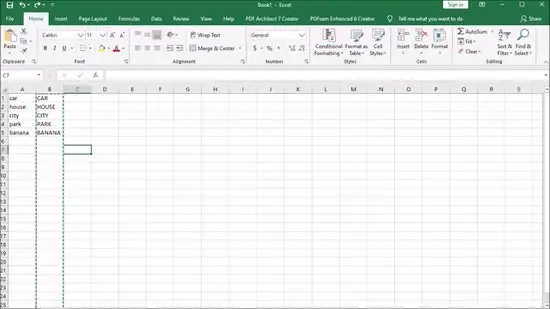
ደረጃ 9. ጽሑፉ በሙሉ ወደ ሁለተኛው ዓምድ በትክክል እንደተገለበጠ ያረጋግጡ።
ከዓምዱ በላይ ባለው ፊደል ውስጥ ከትክክለኛው ጽሑፍ በላይ ያለውን ዓምድ ያድምቁ። “አርትዕ” ምናሌ ላይ ጠቅ ያድርጉ እና “ቅዳ” ላይ ጠቅ ያድርጉ ፣ ከዚያ “አርትዕ” ተቆልቋይ ምናሌ ላይ ጠቅ ያድርጉ እና “እሴቶችን ለጥፍ” ን ይምረጡ።
በመጀመሪያው ዓምድ ውስጥ ጽሑፉን መሰረዝ እንዲችሉ ይህ ሂደት ቀመሩን በእሴት ለመተካት ያስችልዎታል።
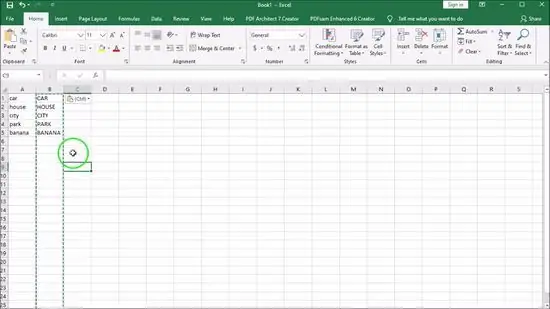
ደረጃ 10. በአምዱ ውስጥ እንደገና የሚታየውን ተመሳሳይ ጽሑፍ ይፈትሹ።
ከአምድ በላይ ያለውን ፊደል በቀኝ ጠቅ በማድረግ የመጀመሪያውን ዓምድ ይሰርዙ። በተቆልቋይ ምናሌው ላይ ሰርዝን ይምረጡ።
ዘዴ 2 ከ 4 - የተግባር ስም መጠቀም
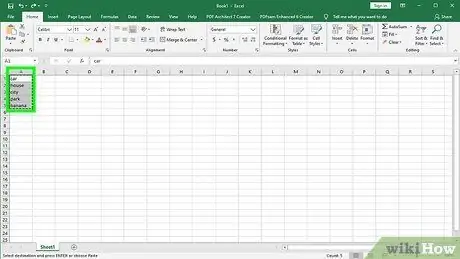
ደረጃ 1. በሥራ ሉህ የመጀመሪያ ዓምድ ውስጥ ጽሑፍ ያስገቡ።
ይህ ተግባር በእያንዳንዱ ሕዋስ ውስጥ የጽሑፉን የመጀመሪያ ፊደል አቢይ ለማድረግ ይረዳዎታል።
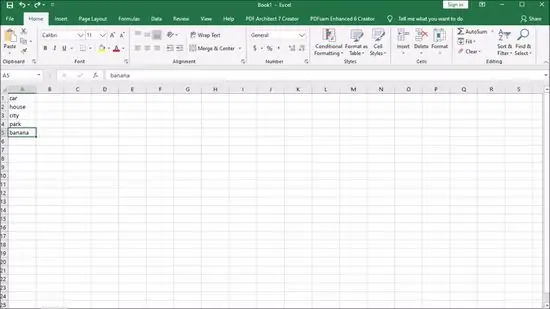
ደረጃ 2. አዲስ አምድ ያክሉ።
በመጀመሪያው ዓምድ ውስጥ ባለው ፊደል ላይ በቀኝ ጠቅ ያድርጉ። በተቆልቋይ ምናሌ ውስጥ “አስገባ” ን ይምረጡ።
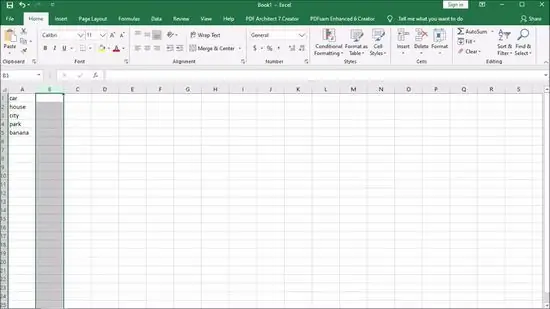
ደረጃ 3. ጠቋሚውን ከመጀመሪያው የጽሑፍ መግቢያ በስተቀኝ ወደ ሕዋሱ ያንቀሳቅሱት።
የቀመር አዝራሩን ጠቅ ያድርጉ። ይህ አዝራር ከአግድመት የመሳሪያ አሞሌ በላይ የኤፒሲሎን ምልክት ነው።
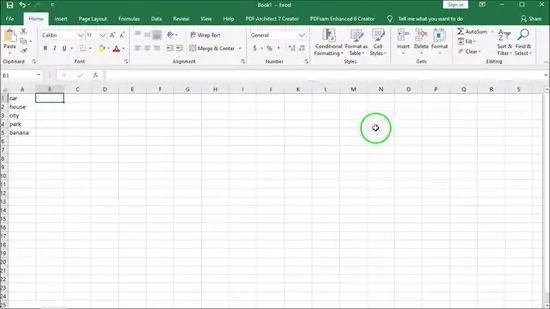
ደረጃ 4. የቀመር አሞሌን ጠቅ ያድርጉ።
ይህ አሞሌ ከስራ ደብተርዎ በላይ ከ “fx” ምልክት ቀጥሎ የጥያቄ አሞሌ ነው። ከተመሳሳይ ምልክት በኋላ “PROPER” የሚለውን ቃል ይተይቡ።
በቀመር አሞሌው ውስጥ “SUM” የሚለው ቃል በራስ -ሰር ከታየ ፣ ተግባሩን ለመቀየር “PROPER” በሚለው ቃል ይተኩት።
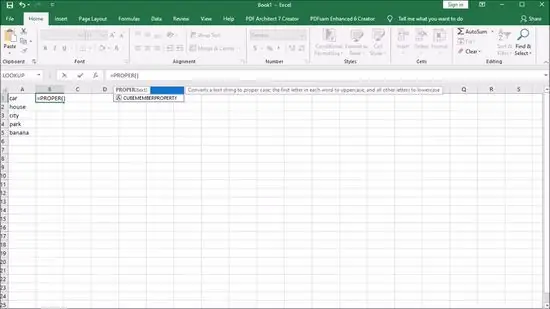
ደረጃ 5. “PROPER” ከሚለው ቃል ቀጥሎ በቅንፍ ውስጥ የጽሑፍዎን የመጀመሪያ ሕዋስ ቦታ ይተይቡ።
“ለምሳሌ ፣ የሚታየው ጽሑፍ“= PROPER (A1)”ነው።
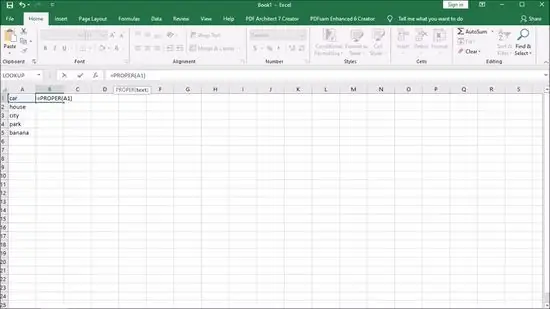
ደረጃ 6. “Enter.” በሴል ውስጥ ያለው የእያንዳንዱ ቃል የመጀመሪያ ፊደል ከዋናው ጽሑፍ በስተቀኝ ባለው ዓምድ ውስጥ አቢይ ነው። ቀሪው በአነስተኛ ፊደል ይሆናል።
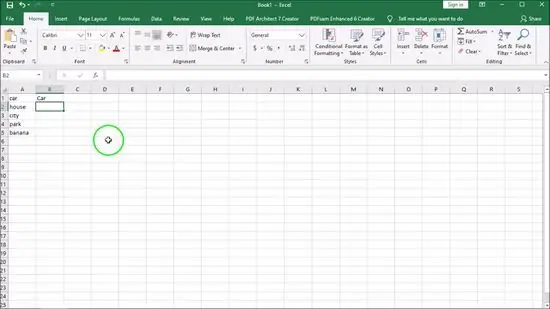
ደረጃ 7. በሴሉ በታችኛው ቀኝ ጥግ ላይ ካሬውን ይያዙ።
በመጀመሪያው የጽሑፍ መስክ ታችኛው ክፍል ላይ እስኪሆኑ ድረስ ወደ ታች ያንሸራትቱ። መዳፊቱን ይልቀቁ ፣ እና ሁሉም ጽሑፉ በዋናው ፊደል የመጀመሪያ ፊደል ይገለበጣል።
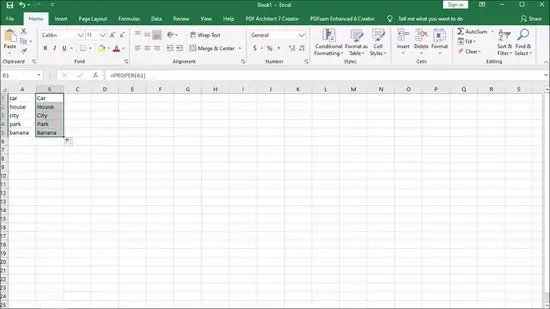
ደረጃ 8. ሙሉውን አምድ ለመምረጥ ከተተኪው አምድ በላይ ባለው ፊደል ላይ ጠቅ ያድርጉ።
“አርትዕ” ምናሌን ጠቅ ያድርጉ እና “ቅዳ” ን ይምረጡ። ከዚያ በኋላ ፣ በጥፍ አዝራሩ ላይ ተቆልቋይ ምናሌውን ጠቅ ያድርጉ እና “እሴቶችን ለጥፍ” ን ይምረጡ።
የመጀመሪያውን ዓምድ መሰረዝ እንዲችሉ ቀመር ላይ የተመሠረቱ ሕዋሳት በጽሑፍ ይተካሉ።
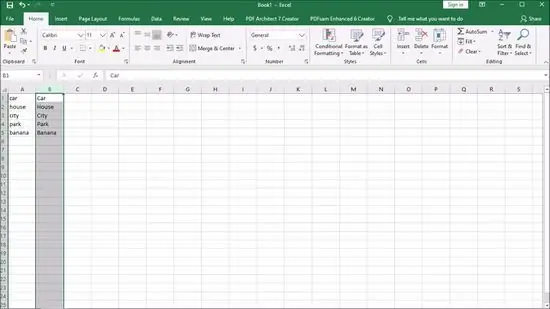
ደረጃ 9. በመጀመሪያው አምድ ላይ በቀኝ ጠቅ ያድርጉ።
ዓምዱን ለመሰረዝ እና ከተገቢው ካፒታላይዜሽን ጋር ተተኪውን እሴት ለመተው “ሰርዝ” ን ይምረጡ።
ዘዴ 3 ከ 4 - በ Excel 2013 ውስጥ Flash Fill ን በመጠቀም
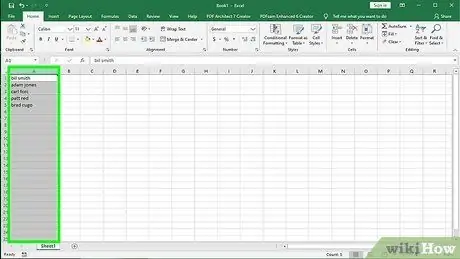
ደረጃ 1. ተከታታይዎ የሰዎች ስም ዝርዝር ከሆነ ይህንን ክፍል ይጠቀሙ።
ይህንን ዘዴ ለመጠቀም ስሙ በ Excel ውስጥ በአነስተኛ ፊደል መፃፍ አለበት። የመጀመሪያ እና የአባት ስሞች የመጀመሪያ ፊደላት አቢይ እንዲሆኑ የፍላሽ መሙላቱ ተግባር ስሞችን ማንበብ እና መለወጥ ይችላል።
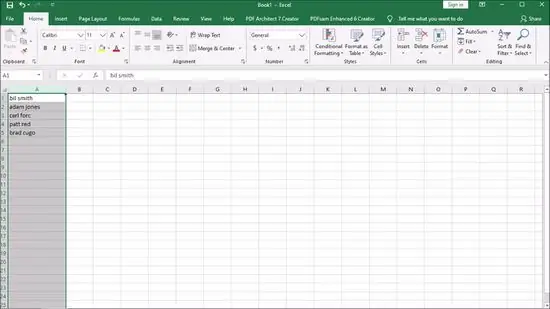
ደረጃ 2. ንዑስ ፊደላትን በመጠቀም የስሞችዎን ዝርዝር ያጠናቅቁ።
በአንድ አምድ ውስጥ ያስገቡ። ከስሞች ዝርዝር በስተቀኝ በኩል ዓምዱን ባዶ ይተውት።
ከስሞች ዝርዝርዎ በስተቀኝ በኩል ባዶ አምድ ከሌለዎት ፣ ከስሞች ዝርዝርዎ በላይ ባለው በተጻፈው ዓምድ ውስጥ በቀኝ ጠቅ ያድርጉ። “አስገባ” ን ይምረጡ እና አዲስ ባዶ አምድ በቀኝ በኩል ይታያል።
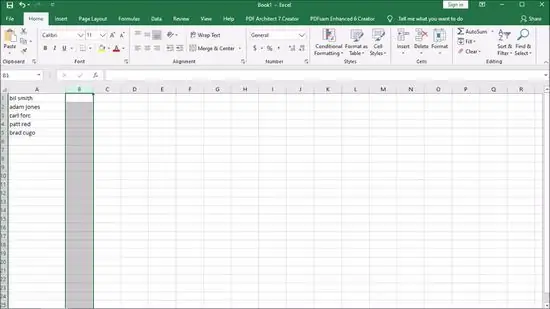
ደረጃ 3. ከተመዘገበው የመጀመሪያ ስም በስተቀኝ ባለው ሕዋስ ላይ ጠቅ ያድርጉ።
ለምሳሌ ፣ የመጀመሪያው ንዑስ ፊደል ስምዎ በሕዋስ A1 ውስጥ ከሆነ ፣ ወደ ሕዋስ B1 ይሂዱ።
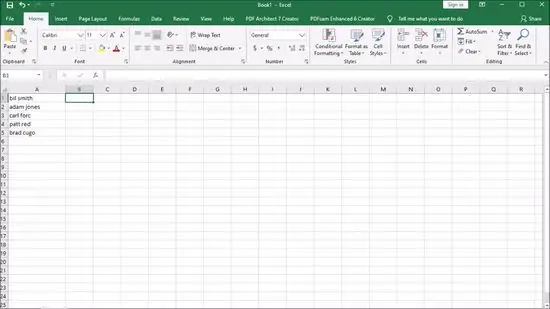
ደረጃ 4. እንደ ሕዋስ A1 ተመሳሳይ ስም ይተይቡ ፣ ግን የመጀመሪያዎቹን እና የአባት ስሞችን ተገቢ ካፒታላይዜሽን ያካትቱ።
ለምሳሌ ፣ የመጀመሪያው ሕዋስ “አዳም ማሊክ” ካለው ፣ በቀኝ በኩል ባለው ሕዋስ ውስጥ “አዳም ማሊክ” ብለው ይተይቡ። “ግባ” ን ተጫን።
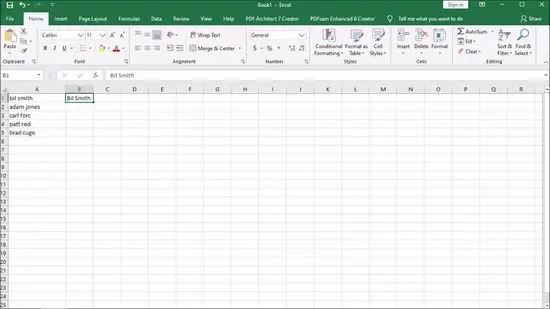
ደረጃ 5. ወደ “ውሂብ” ምናሌ ይሂዱ እና “ፍላሽ ሙላ” ን ይምረጡ። ይህ ተግባር በመረጃ ተከታታይ ውስጥ ቅጦችን ይማራል እና ተመሳሳይ ለውጦችን ያደርጋል ፣ እንዲሁም የፍላሽ ሙላትን ለማግበር የአቋራጭ ኮዱን ፣“ቁጥጥር”እና“ኢ”የሚለውን ፊደል መጠቀም ይችላሉ።
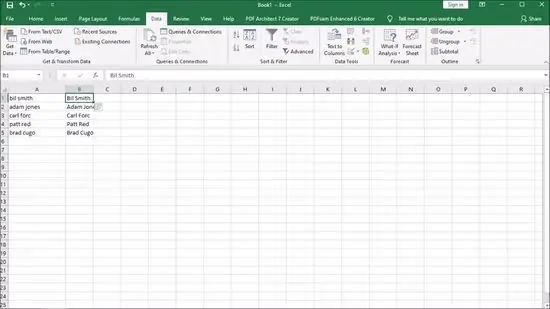
ደረጃ 6. ንዑስ ፊደላትን ስሞች የያዘውን አምድ ይሰርዙ።
ማባዛትን ለመከላከል ፣ ከመጀመሪያው ንዑስ ንዑስ ዓምድ አናት ላይ ጠቅ ያድርጉ። በቀኝ ጠቅ ያድርጉ እና ለመሰረዝ እና ለጉዳዩ ተኮር የሆነውን ዝርዝር ለመተው “ሰርዝ” ን ይጫኑ።
የመጀመሪያውን አምድ ከማስወገድዎ በፊት ፍላሽ ሙላ በጠቅላላው ዝርዝርዎ ላይ እየሰራ መሆኑን ያረጋግጡ።
ዘዴ 4 ከ 4 - ቃልን መጠቀም
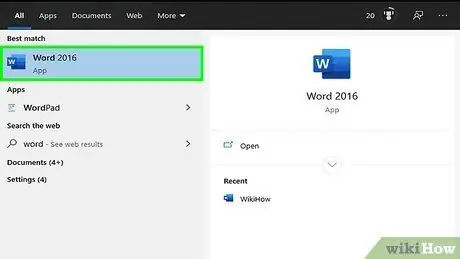
ደረጃ 1. የጉዳይ ፊደላትን በፍጥነት ለመለወጥ ከ Excel ቀመሮች ውጭ መንገዶች የሚከተሉት ናቸው
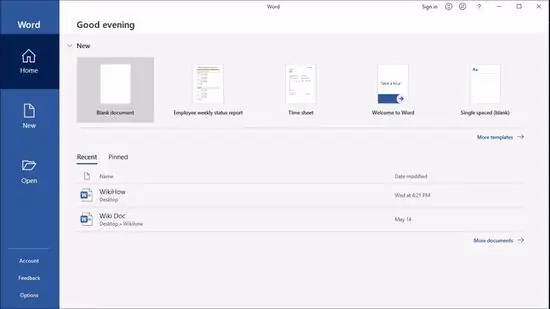
ደረጃ 2. ባዶ የ Word ሰነድ ይክፈቱ።
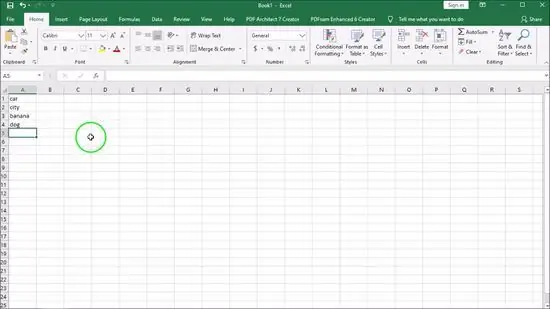
ደረጃ 3. በኤክሴል ውስጥ ጉዳዩን ለመለወጥ የሚፈልጉትን ሕዋስ ያድምቁ።
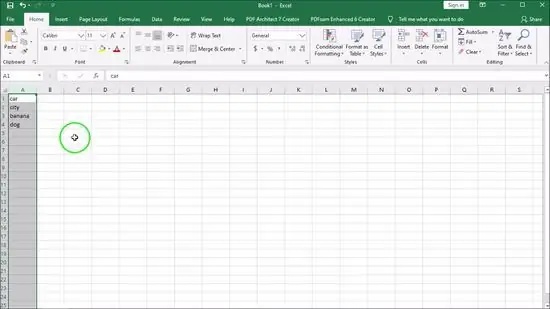
ደረጃ 4. ሴሎችን ይቅዱ (ctrl+C)።
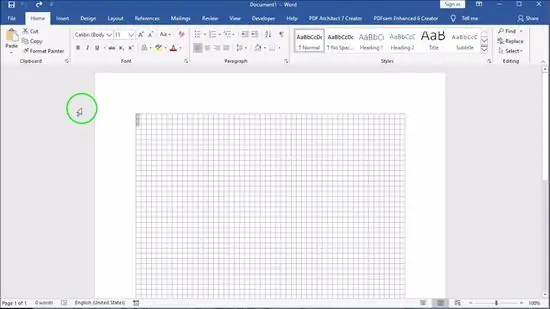
ደረጃ 5. በቃሉ ሰነድ ላይ ለጥፍ (ለጥፍ)።
(ctrl+V)።
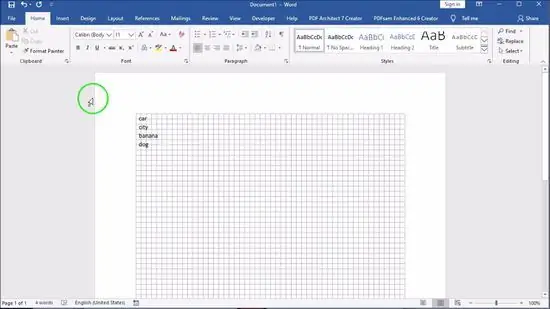
ደረጃ 6. በቃሉ ሰነድ ውስጥ ያለውን ጽሑፍ ሁሉ ያድምቁ።
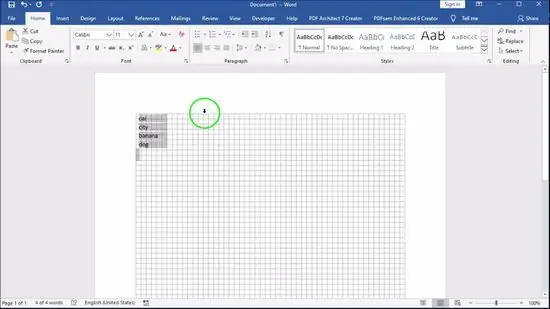
ደረጃ 7. በ “ቤት” መለያ ላይ “መያዣ ቀይር” ተቆልቋይ ምናሌ ላይ ጠቅ ያድርጉ።
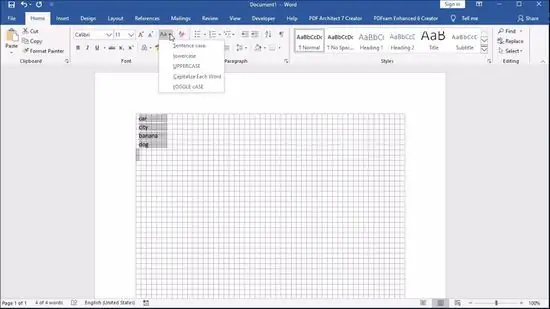
ደረጃ 8. ተፈላጊውን አማራጭ ይምረጡ
የአረፍተ ነገር መያዣ ፣ ንዑስ ፊደል ፣ የላይኛው ፣ እያንዳንዱን ቃል አቢይ ያድርጉ ፣ tOGGLE መያዣ።